إصلاح خطأ الحرب اللانهائية بامبيرجا
نشرت: 2022-09-08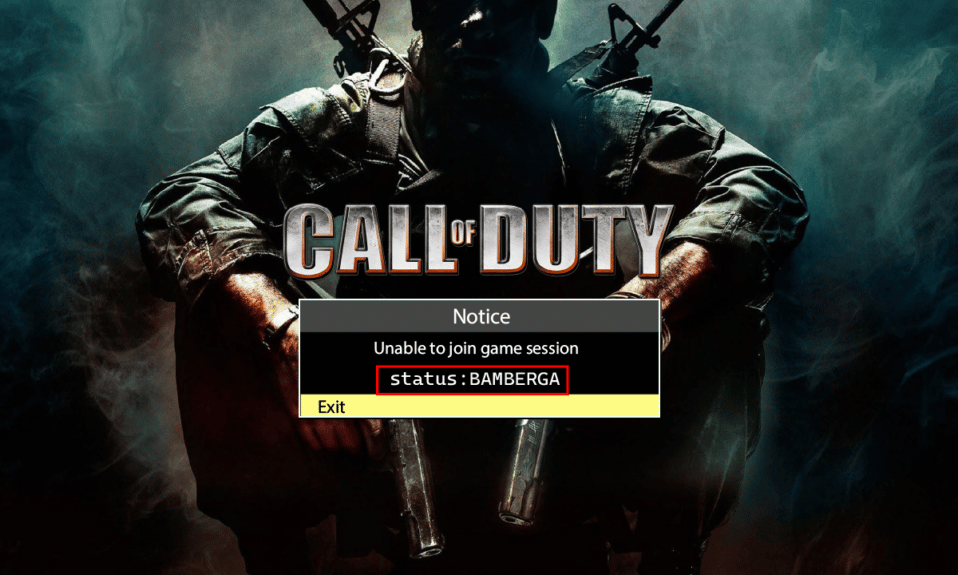
Call of Duty Infinite Warfare هي لعبة مستقبلية تم تطويرها بواسطة Infinity Ward ونشرتها Activision. على الرغم من أنها لاقت استقبالًا سلبيًا قبل إطلاقها. تم اعتبار اللعبة ناجحة بعد إصدارها. ومع ذلك ، أبلغ اللاعبون عن حدوث خطأ Infinite Warfare في bamberga في اللعبة على جميع المنصات. يحدث هذا النوع من الأخطاء بشكل خاص عند محاولة الانضمام إلى جلسة عبر الإنترنت مع صديق. إذا كنت تبحث عن كيفية إصلاح خطأ Call of Duty Infinite Warfare bamberga ، فأنت في المقالة الصحيحة. هنا ، ستتعرف على طرق استكشاف أخطاء مشكلة Call of Duty Infinite Warfare وإصلاحها بشكل فعال والاستمتاع باللعبة إلى أقصى إمكاناتها مع صديقك. اذا هيا بنا نبدأ.
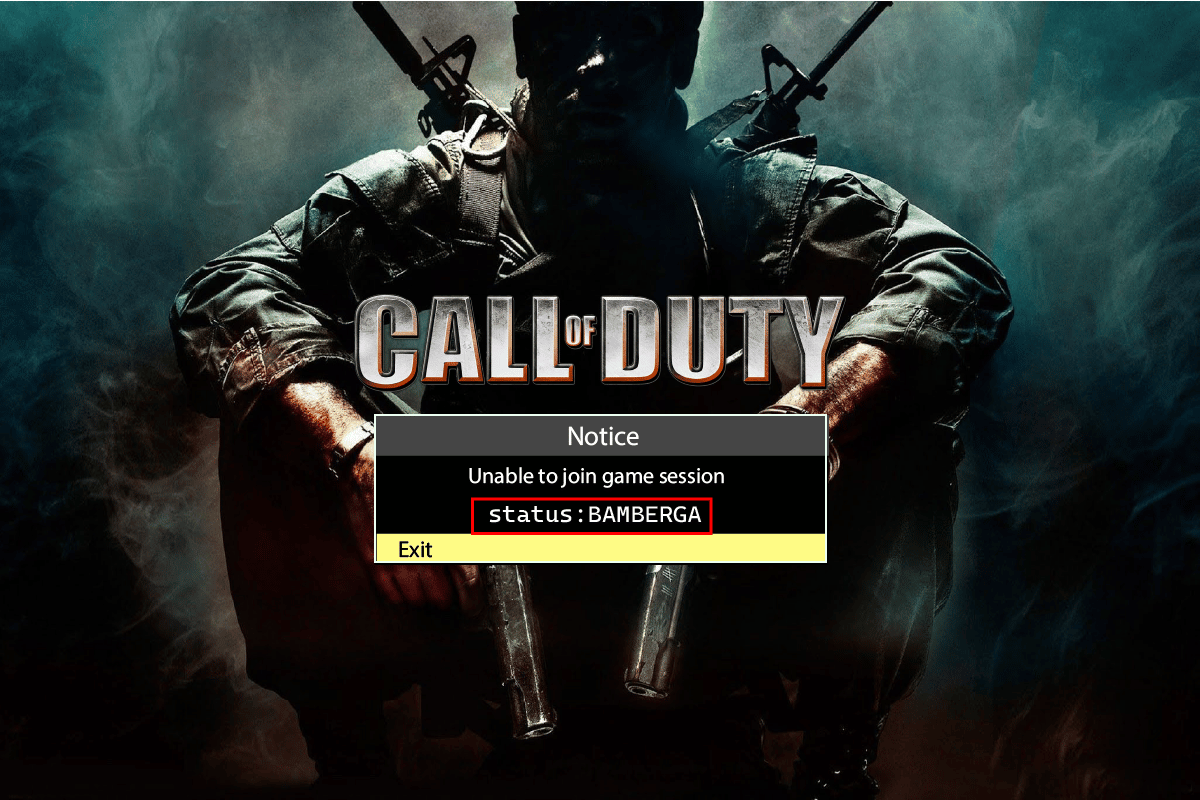
محتويات
- كيفية إصلاح خطأ الحرب اللانهائية بامبيرجا
- الطريقة الأولى: إعادة تشغيل اللعبة
- الطريقة 2: استخدام ترجمة عنوان الشبكة
- الطريقة الثالثة: تمكين IP الثابت
- الطريقة الرابعة: إعادة توجيه منافذ الخادم يدويًا
كيفية إصلاح خطأ الحرب اللانهائية بامبيرجا
قبل أن نصلح الخطأ ، دعونا نرى بعض النقاط حول سبب حدوث هذا الخطأ
- مشاكل مع NAT (ترجمة عنوان الشبكة)
- تم تعطيل UPnP
- عنوان IP متنوع
الطريقة الأولى: إعادة تشغيل اللعبة
أبلغ اللاعبون أنه من خلال إعادة تشغيل اللعبة ، يمكنهم حل خطأ Infinite Warfare bamberga. ينطبق هذا على جميع المنصات ، مثل PS4 و Xbox One والكمبيوتر الشخصي. اخرج من اللعبة تمامًا وأعد تشغيل وحدة التحكم أو الكمبيوتر الشخصي وحاول الاتصال عبر الإنترنت مرة أخرى ومعرفة ما إذا كان يعمل.
الطريقة 2: استخدام ترجمة عنوان الشبكة
للوصول إلى الإنترنت ، يلزم وجود عنوان IP عام واحد لجهاز. الاستخدام الرئيسي لترجمة عنوان الشبكة هو توصيل أجهزة متعددة بعنوان IP واحد فقط. وهذا بدوره يسمح للأجهزة المختلفة بالاتصال. هذا مفيد للألعاب ، حيث يمكن للاعبين الالتقاء عبر الإنترنت باستخدام NAT. إذا كان هناك تعارض مع NAT في أحد الأجهزة ، فلن يقبل خادم اللعبة اتصالك ، مما يؤدي إلى خطأ Infinite Warfare bamberga. تحقق مما إذا كان NAT معطلاً على جهازك ، يتم إعطاء ثلاث طرق مختلفة وفقًا لمنصة مختلفة. للتحقق من الحالة ،
الخيار الأول: في نظام التشغيل Windows
1. افتح قائمة الإعدادات بالضغط في نفس الوقت على مفتاحي Windows + I.
2. انقر فوق Gaming لمعرفة الخيارات الخاصة بـ NAT.
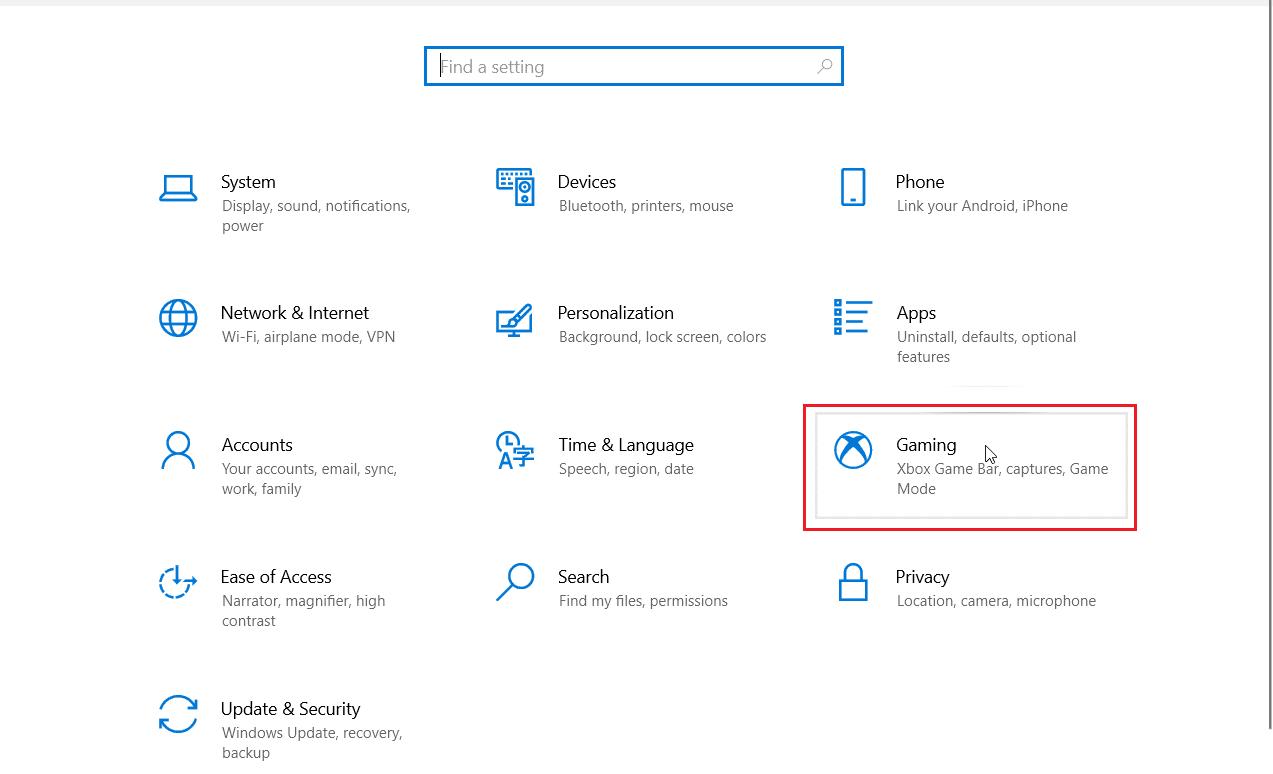
3. في الجزء الأيسر ، انقر فوق شبكات Xbox .
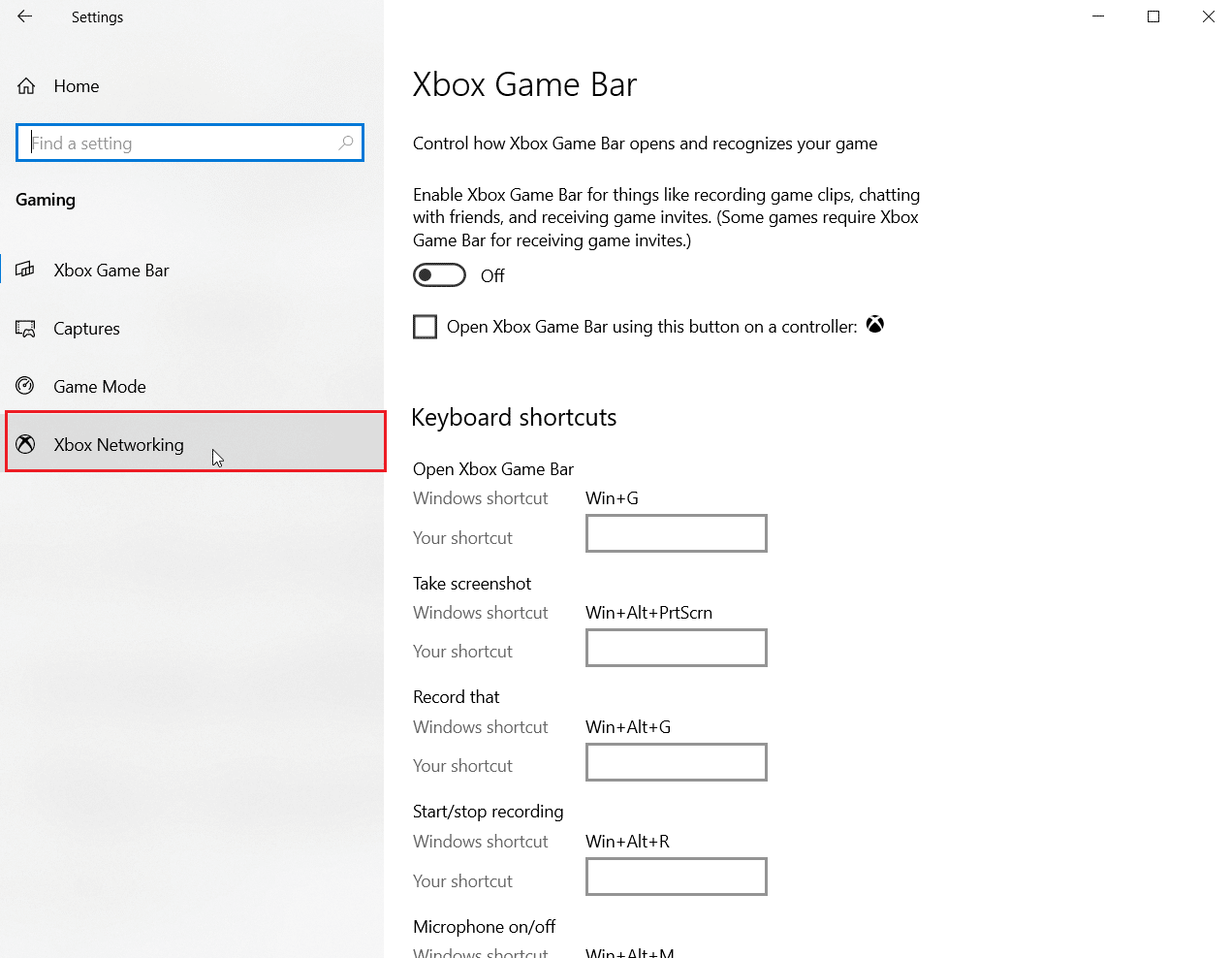
4. في هذه القائمة ، يمكنك التحقق من نوع NAT.
5. إذا أظهر نوع NAT أن Teredo غير قادر على التأهل أو مغلق ، فيجب أن يكون هذا هو سبب مشكلة Infinite Warfare Error bamberga. يمكنك النقر فوق الزر Fix it لإصلاح المشكلة تلقائيًا.
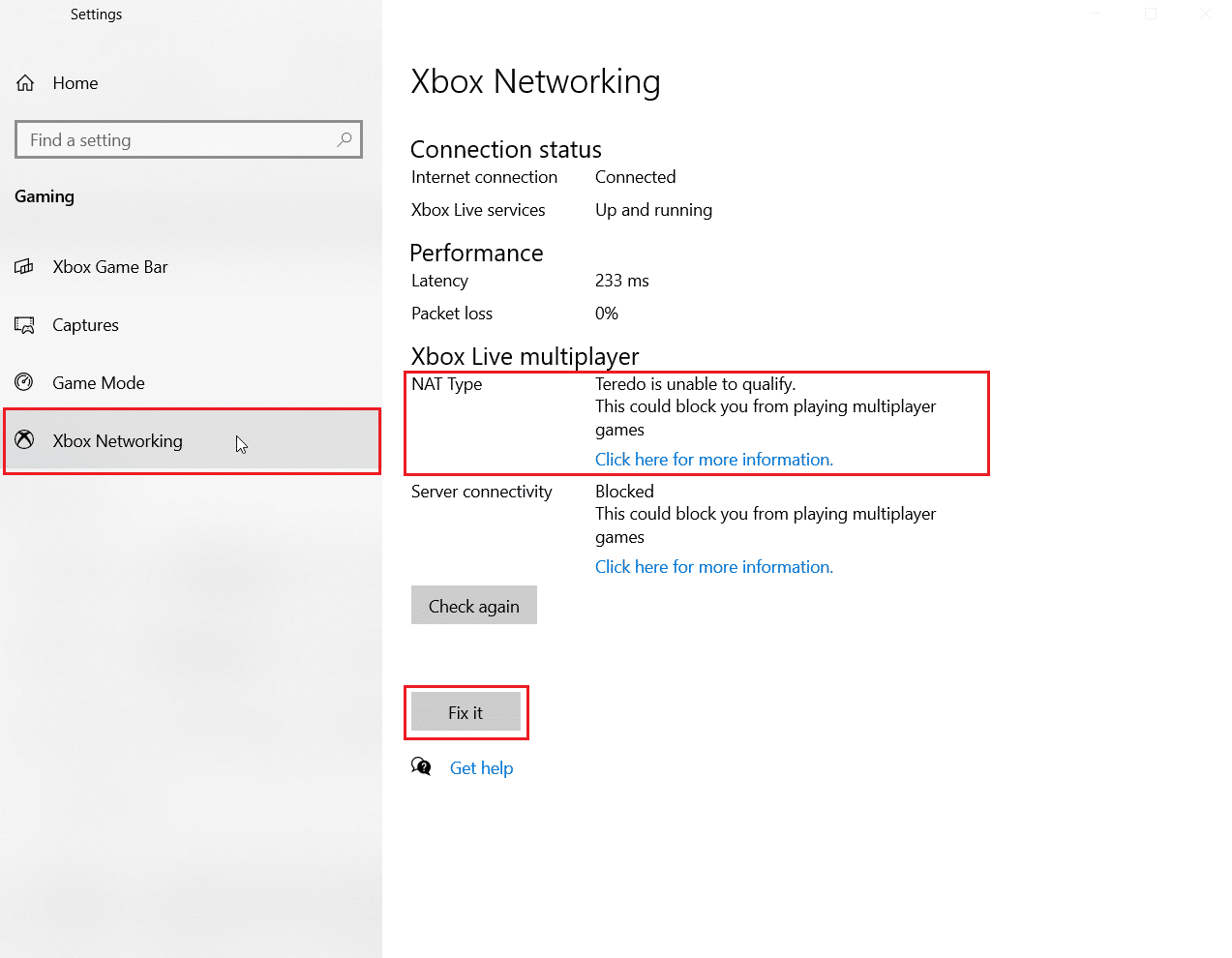
6. إذا استمرت المشكلة ، فقد تكون هناك مشكلة في اتصالك بالإنترنت من نقطة الاتصال أو جهاز التوجيه الخاص بك.
الخيار الثاني: على PlayStation 4
1. في الشاشة الرئيسية لجهاز PS4 ، انتقل إلى قائمة الإعدادات .

2. الآن ، انقر فوق "الشبكة" ، وستحتوي هذه القائمة على خيارات متعلقة بـ NAT.
3. في قائمة الشبكة ، انقر فوق عرض حالة الاتصال .
4. سيتم إجراء اختبار اتصال ، انتظر حتى يكتمل.
5. الآن ، سيتم عرض NAT على الشاشة.
ملاحظة: بناءً على اتصال الإنترنت وعوامل أخرى ، سيكون نوع NAT أحد الأنواع الثلاثة التي سيتم عرضها على شاشتك. جميع أنواع NAT الممكنة لنظام Playstation 4 هي
- نوع NAT 1 = مفتوح
- نوع NAT 2 = متوسط
- نوع NAT 3 = مغلق صارم
6. إذا كان يظهر NAT من النوع 1 و NAT من النوع 2 ، فإن المشكلة لا تتعلق بـ NAT.
اقرأ أيضًا: إصلاح خطأ خادم وكيل PS4 WiFi
الخيار الثالث: على Xbox One
1. اضغط على زر Xbox لإظهار قائمة الدليل .
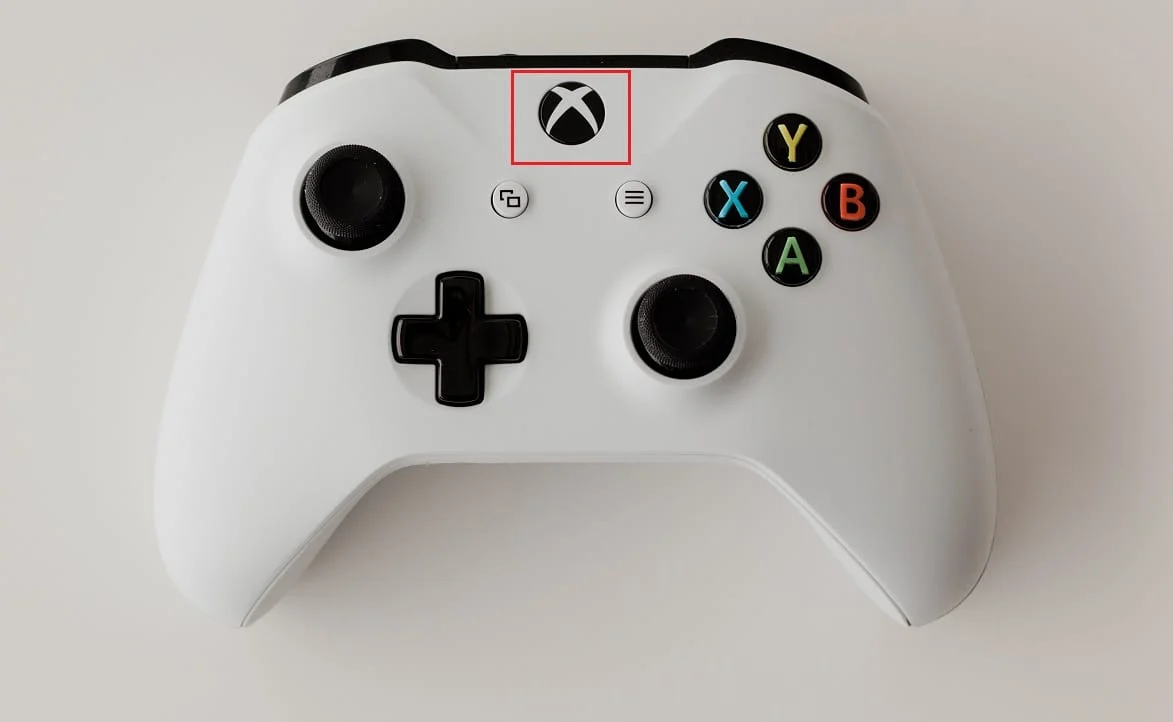
2. ثم حدد الملف الشخصي والنظام> الإعدادات .
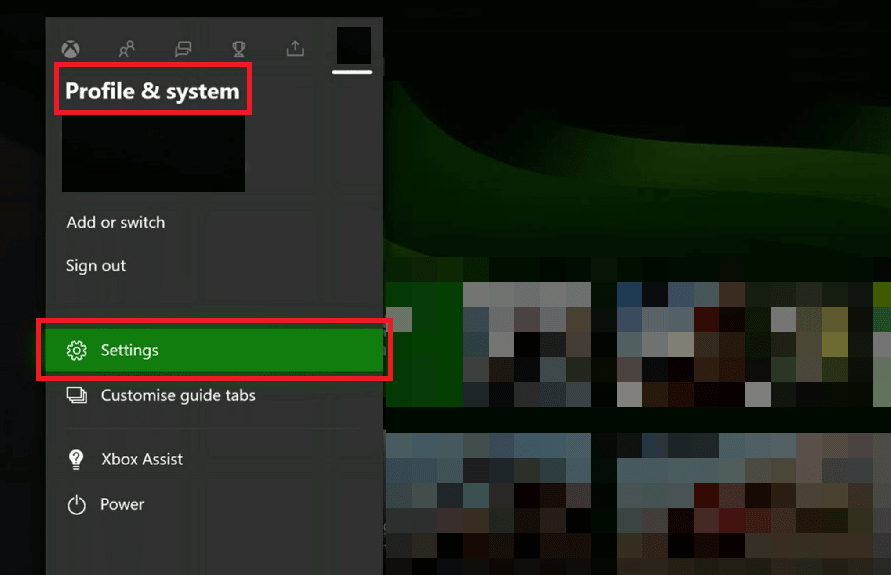
3. في قائمة "الإعدادات" ، انتقل إلى علامة التبويب "الشبكة" وانقر فوق "إعدادات الشبكة" .

4. في القائمة التالية ، ضمن حالة الشبكة الحالية ، سيتم عرض نوع NAT .
5. تحقق مما إذا كان حقل نوع NAT مفتوحًا أم مغلقًا .
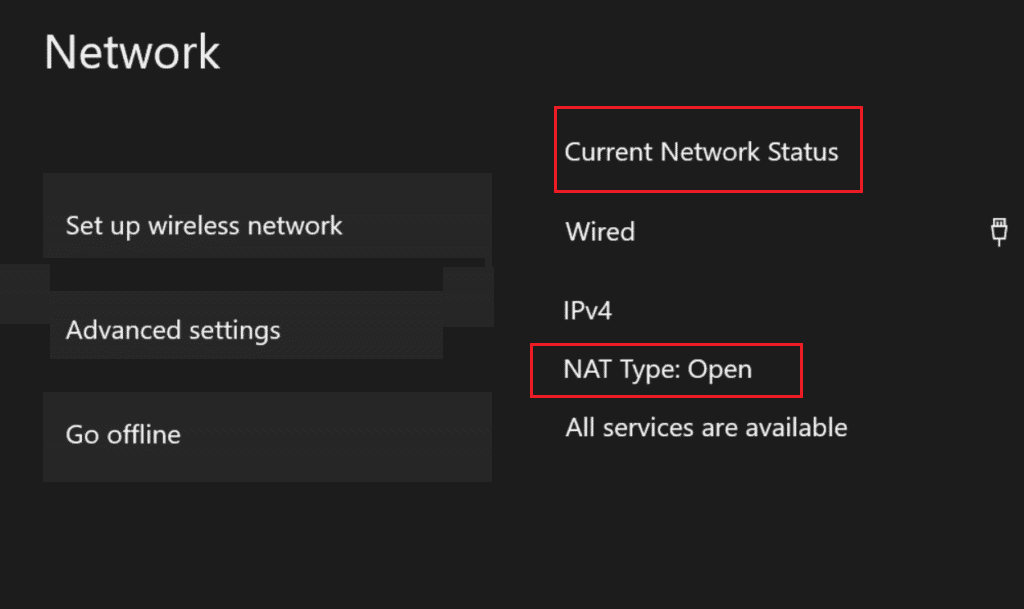

6. إذا ظهرت مغلقة ، فاتبع الطريقة أدناه.
الخيار الرابع: تمكين UPnP (إذا كان NAT مغلقًا)
الإصلاح الأكثر شيوعًا إذا تم إغلاق NAT هو تمكين ميزة UPnP. ميزة Universal Plug and Play (التوصيل والتشغيل) هي مجموعة من بروتوكولات الشبكة (الإرشادات) التي تمكن الأجهزة المختلفة من الاتصال. اقرأ دليلنا حول كيفية تغيير نوع NAT على جهاز الكمبيوتر.
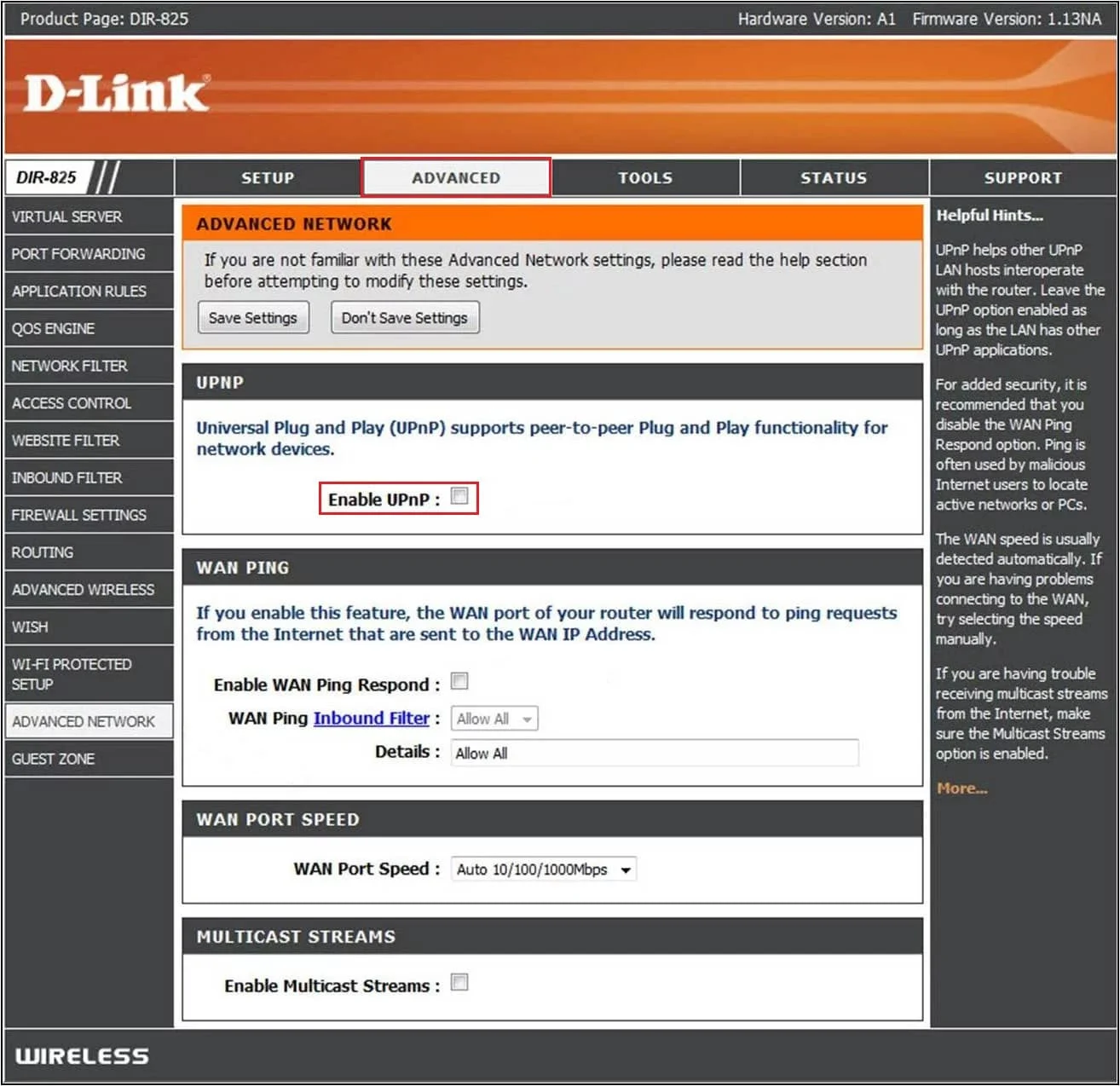
اقرأ أيضًا: إصلاح خطأ CoD Black Ops 2 الذي لم تتم معالجته
الطريقة الثالثة: تمكين IP الثابت
في حالة وحدة التحكم ، يمكن أن يكون خطأ Infinite Warfare bamberga بسبب إعدادات TCP / IP غير الصحيحة. لذلك يمكنك محاولة تنفيذ عنوان IP ثابت ومعرفة ما إذا كان يحل المشكلة.
الخيار الأول: في نظام التشغيل Windows
1. اضغط على مفتاح Windows ، واكتب موجه الأوامر وانقر فوق تشغيل كمسؤول .
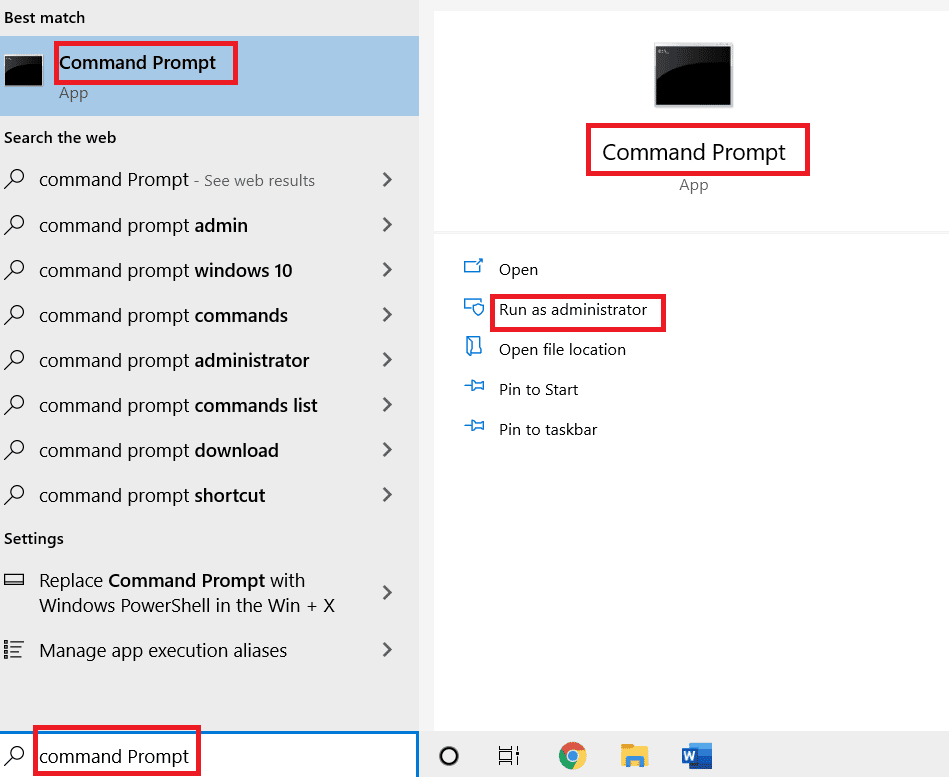
2. انقر فوق " نعم " عندما يُطلب منك ذلك بواسطة "التحكم في حساب المستخدم"
3. في CMD ، اكتب ipconfig واضغط على مفتاح Enter. لمعرفة عنوان IPV4 .
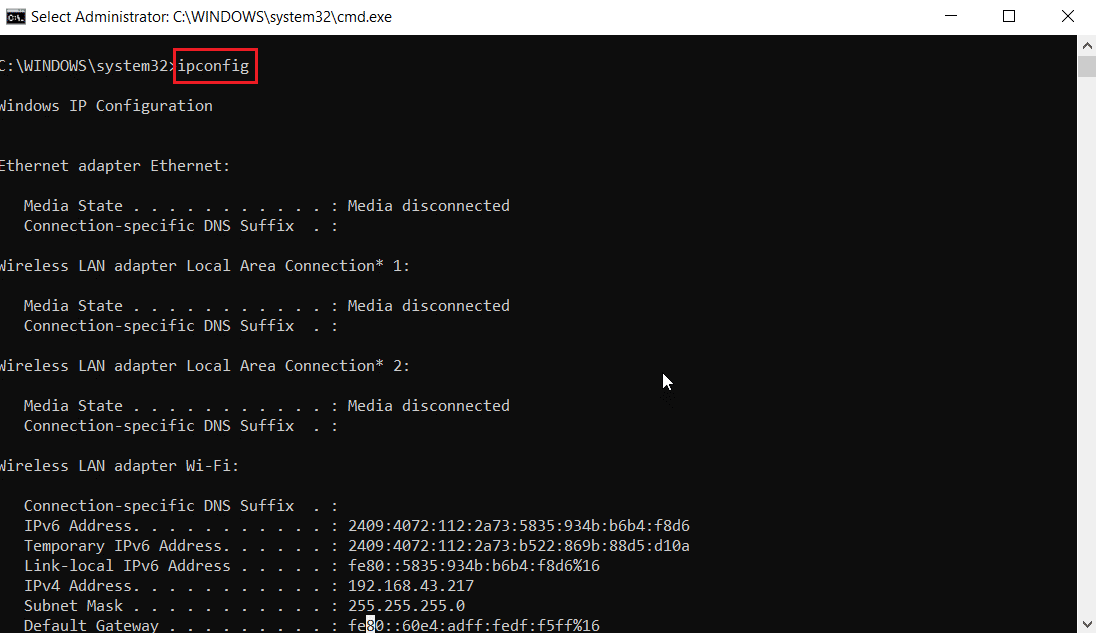
4. قم بتدوين عنوان IPv4 وقناع الشبكة الفرعية والبوابة الافتراضية .
الخيار الثاني: على PlayStation 4
1. اذهب إلى قائمة الإعدادات وحدد إعداد الشبكة .
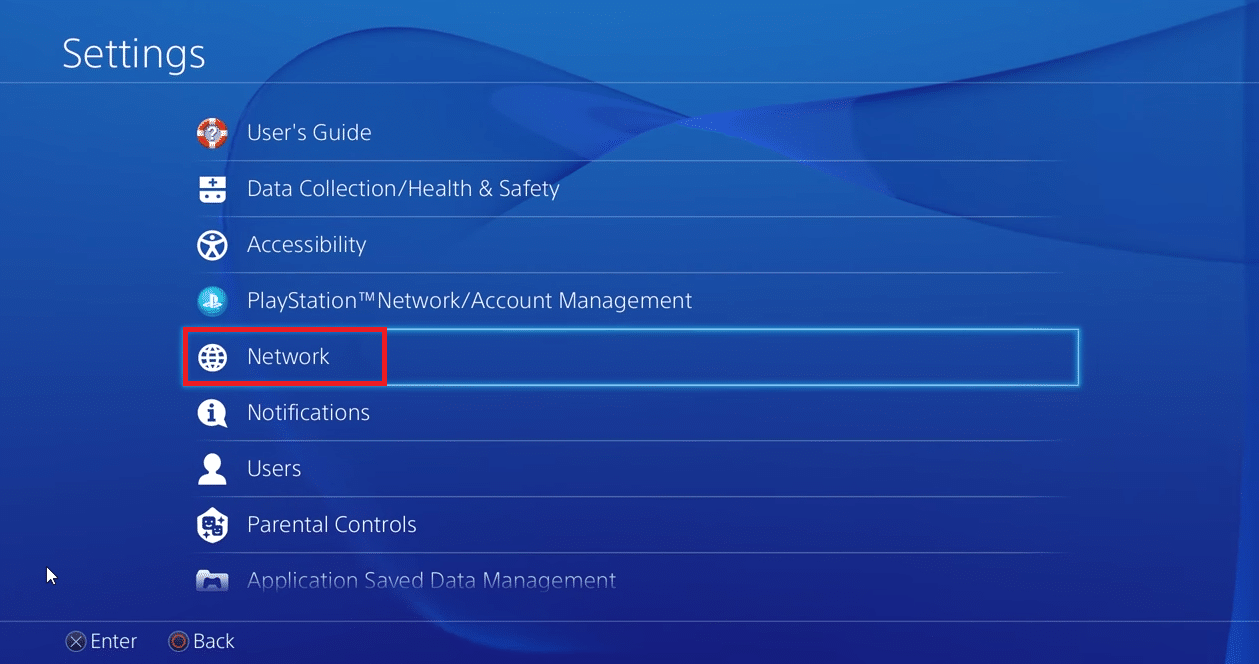
2. حدد خيار عرض حالة الاتصال .
3. الآن ، انتقل إلى إعداد اتصال الإنترنت وحدد الخيار المخصص .
4. هنا ، قم بالتغيير إلى يدوي ، ستتيح لك هذه القائمة ضبط الإعدادات اليدوية للشبكة.
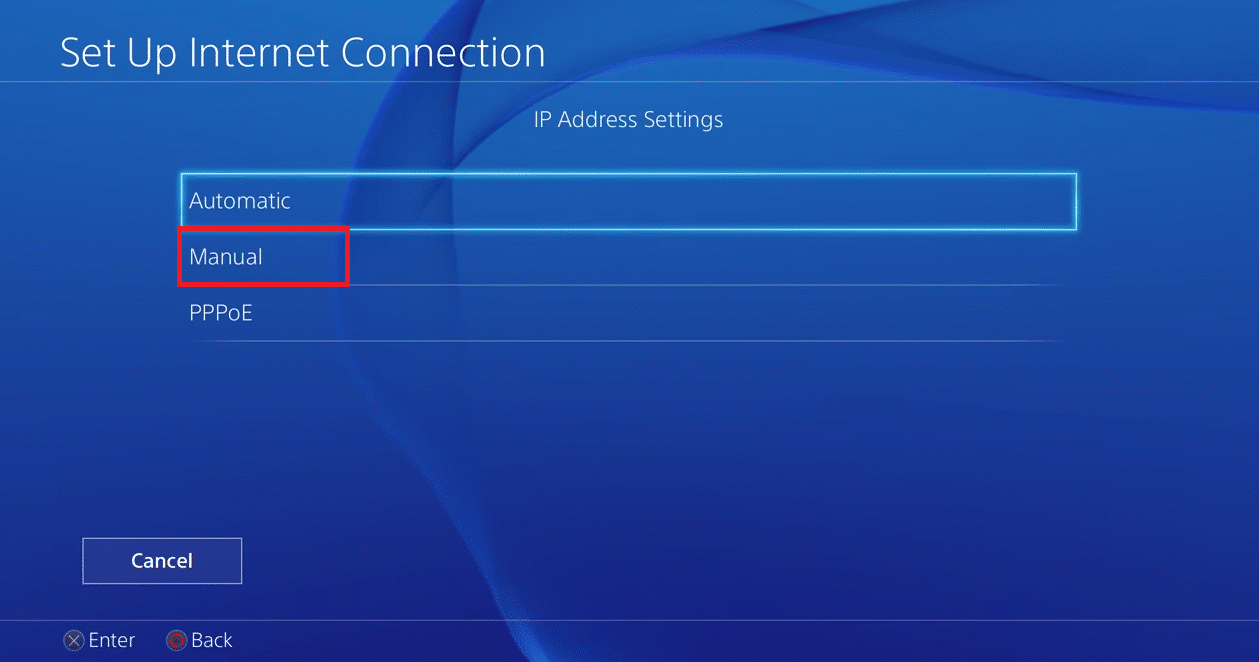
5. قم بملء عنوان IPv4 وقناع الشبكة الفرعية والتفاصيل الأخرى التي قمت بتدوينها على جهاز الكمبيوتر.
الخيار الثالث: على Xbox One
1. قم بتشغيل قائمة إعدادات Xbox .
2. ثم انتقل إلى الإعداد العام .
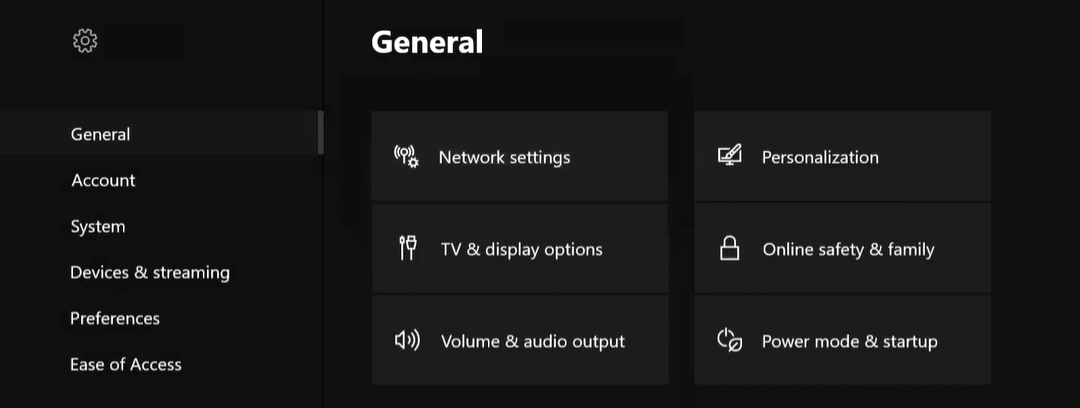
3. الآن ، انتقل إلى إعدادات الشبكة للوصول إلى الإعدادات لإعداد Static IP.

4. أخيرًا ، حدد الإعدادات المتقدمة .
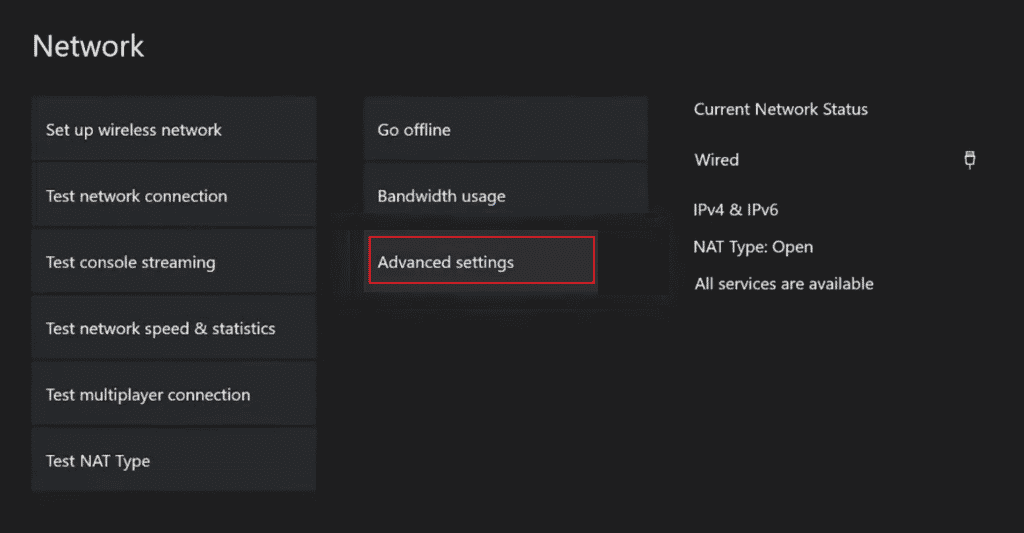
5. املأ جميع القيم التي دونتها سابقًا. أعد تشغيل النظام ومعرفة ما إذا تم حل مشكلة Infinite Warfare Error bamberga.
اقرأ أيضًا: إصلاح رمز خطأ Xbox Live 80072EF3
الطريقة الرابعة: إعادة توجيه منافذ الخادم يدويًا
إذا كان لديك جهاز توجيه قديم أو إذا كان لا يدعم UPnP ، فأنت بحاجة إلى إعادة توجيه المنفذ يدويًا في جهاز التوجيه الخاص بك ، سيؤدي القيام بذلك إلى إنشاء اتصال ناجح بالخادم.
1. قم بتسجيل الدخول إلى الصفحة الرئيسية لجهاز التوجيه الخاص بك ، وانقر فوق خيارات متقدمة وانتقل إلى قائمة Port Forwarding .
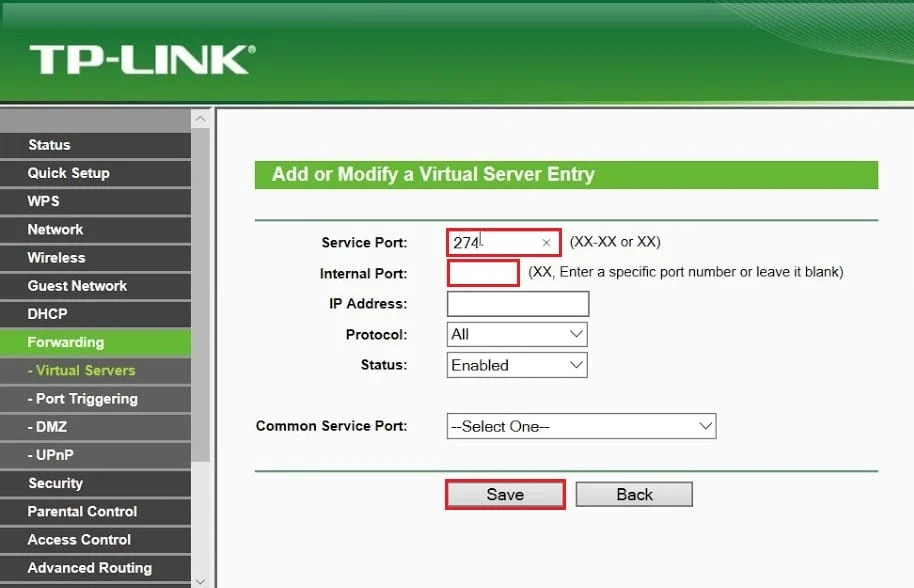
2. فيما يلي منافذ UDP و TCP لكل نظام. أدخل المنفذ وفقًا للمنصة التي تلعب بها اللعبة.
- الكمبيوتر الشخصي (TDP): 3074 ، 27015-27030 ، 27036-27037
- الكمبيوتر الشخصي (UDP): 3074 ، 4380 ، 27000-27036
- PS4 (TCP): 80 ، 443 ، 1935 ، 3074 ، 3478-3480
- PS4 (UDP): 3074 ، 3478-3479
- Xbox One (TCP): 53 ، 80 ، 3074
- Xbox One (UDP): 53 ، 88 ، 500 ، 3074 ، 3076 ، 3544 ، 4500
3. أعد تشغيل جهاز التوجيه أو وحدة التحكم أو الكمبيوتر الشخصي بعد إدخال القيم. سيؤدي هذا إلى إصلاح خطأ Call of Duty Infinite Warfare bamberga.
الأسئلة المتداولة (FAQs)
س 1. ماذا يعني خطأ بامبيرجا؟
الجواب. يحدث الخطأ عندما يكون اللاعب متصلاً بالإنترنت ؛ يمكن أن يكون السبب في ذلك بسبب إغلاق NAT و / أو إعدادات TCP / IP غير الصحيحة في جهاز التوجيه الخاص بك.
س 2. كيفية إصلاح خطأ بامبيرجا؟
الجواب. هناك العديد من الإصلاحات لهذا الخطأ. تحقق من المقال لحل المشكلة.
س 3. لماذا تستمر Call of Duty Infinite Warfare في الانهيار؟
الجواب. قد تكون هناك مشكلات في ذاكرة الوصول العشوائي أو مشكلات أخرى في النظام ، فحاول إعادة تشغيل النظام لحل الخطأ.
مُستَحسَن:
- إصلاح برامج التشخيص النصية للمضيف الأصلي لا يعمل
- إصلاح مشكلة الشاشة السوداء MultiVersus في نظام التشغيل Windows 10
- إصلاح خطأ تنزيل تحديث CS GO في نظام التشغيل Windows 10
- إصلاح خطأ Call of Duty Warzone Dev 6635 في نظام التشغيل Windows 10
نأمل أن تساعدك المقالة أعلاه حول كيفية إصلاح خطأ Infinite Warfare في حل مشكلتك. لا تنسى ترك تعليق لأي استفسارات أو اقتراحات.
